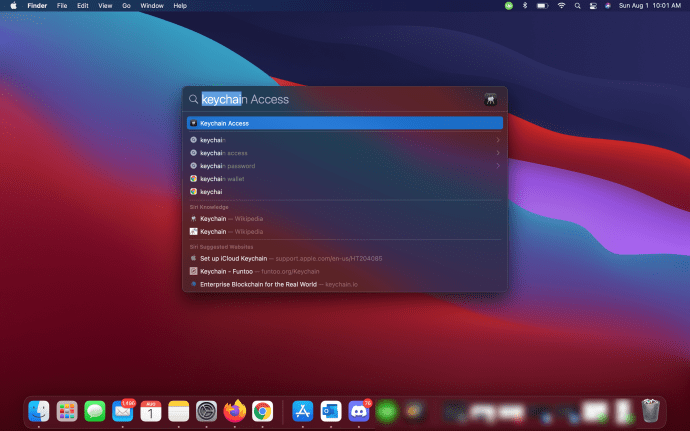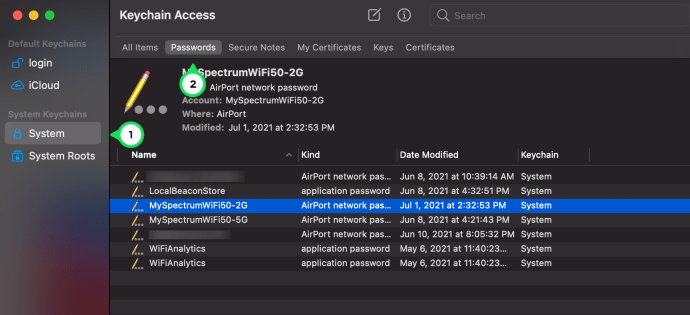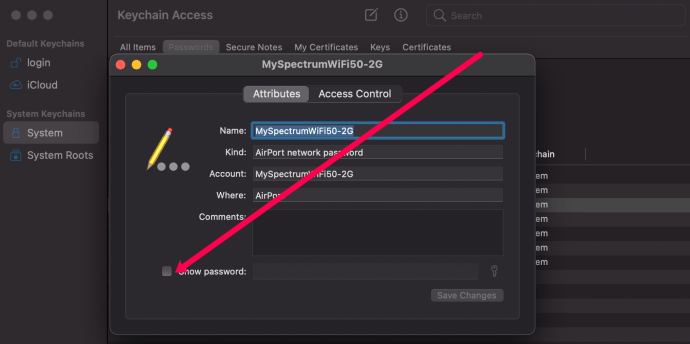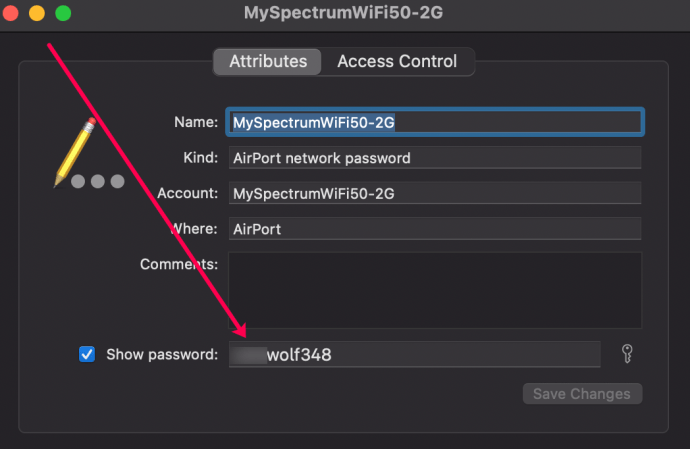내 WiFi 로그인 사용자 이름과 비밀번호를 찾을 수 없습니다. 어떻게 해야 합니까?
추적해야 하는 모든 사용자 이름과 암호 중에서 WiFi 로그인 자격 증명은 고유합니다. 첫째, 자신의 사용자 이름이나 비밀번호를 설정하지 않습니다. 둘째, 사용자 이름과 비밀번호는 새로운 라우터를 받을 때마다 변경됩니다. 마지막으로 사용자 이름이나 비밀번호를 변경하려면 어디로 가야 하는지조차 모를 수 있습니다.

이 문서에서는 WiFi 사용자 이름과 암호를 찾는 방법을 알려줍니다. 또한 Wi-Fi 네트워크의 마스터가 될 수 있는 몇 가지 유용한 팁과 트릭을 제공합니다.
알아야 할 사항
자세히 알아보기 전에 이 기사가 더 이해가 가도록 구분해야 할 몇 가지 사항이 있습니다. 기술에 익숙하지 않거나 라우터, WiFi 네트워크 등에 익숙하지 않은 경우 먼저 이 섹션을 읽으십시오. 그렇지 않으면 건너뛰어도 됩니다.
먼저 장치를 WiFi 네트워크에 연결하는 데 사용할 SSID(사용자 이름)와 암호가 있습니다. 다음으로 WiFi 네트워크를 변경하는 데 필요한 사용자 이름과 암호가 있습니다. 아래에서 두 가지를 모두 검토하겠습니다.
이 정보를 찾는 방법은 많이 있습니다. 해당 WiFi 네트워크에 이미 연결되어 있는 경우 연결된 장치에서 사용자 이름과 암호를 찾을 수 있습니다. 연결을 시도하는 경우 다음 섹션에서 사용자 이름과 비밀번호를 얻는 방법을 보여드리겠습니다.
내 WiFi 사용자 이름은 무엇입니까?
위에서 언급했듯이 필요한 "사용자 이름"은 수행하려는 작업에 따라 다릅니다. 가장 일반적인 첫 번째 사용자 이름은 실제로 SSID(라우터 이름)입니다. 두 번째는 라우터 설정에 액세스하는 데 필요한 사용자 이름입니다.
연결되지 않은 경우 SSID 및 비밀번호를 찾는 방법
장치를 WiFi 네트워크에 연결하려는 경우 SSID(WiFi 네트워크 이름)가 필요합니다. 라우터가 있으면 쉽게 찾을 수 있습니다. 모든 라우터에는 스티커가 있습니다. 일반적으로 뒷면이나 하단에 있으며 여기에서 WiFi 네트워크 이름을 빠르게 찾을 수 있습니다.

이 스티커는 종종 두 개의 SSID를 표시합니다. 하나는 2.4Ghz 대역용이고 다른 하나는 5Ghz 대역용입니다. 이것은 장치를 인터넷에 연결할 때 찾을 이름입니다.
스티커에 이름이 표시되지 않으면 신호가 가장 강한 WiFi 네트워크에 연결하는 것이 가장 좋습니다. 이 네트워크는 일반적으로 네트워크 목록의 맨 위에 표시되고 가장 많은 막대가 있는 네트워크입니다. 연결에 성공하면 이제 SSID가 있는 것입니다.
WiFi 사용자 이름을 찾는 방법
WiFi 설정을 조정하거나 암호를 변경하거나 네트워크 보안을 확인해야 할 수도 있습니다. 이러한 작업을 수행하려면 WiFi 사용자 이름이 필요합니다.
대부분의 네트워크 사용자 이름은 단순히 '관리자'이므로 먼저 시도하십시오. 다음으로, 어떤 라우터(Netgear, Asus 등)를 가지고 있는지 알고 있다면 '[라우터 제조업체] 사용자 이름'에 대한 빠른 Google 검색을 수행할 수 있으며 반드시 표시됩니다. 마지막으로 사용자 이름(비밀번호와 함께)은 라우터 스티커에 있어야 합니다(위 그림 참조).

메모: 이 사용자 이름을 사용하려면 라우터의 IP 주소가 필요합니다. 즐겨 사용하는 브라우저의 주소 표시줄에 IP 주소를 입력합니다. 여기에서 WiFi의 사용자 이름을 입력할 수 있습니다. 이에 대해 더 많은 도움이 필요하면 여기에 기사가 있습니다.
WiFi 암호를 찾는 방법
SSID와 사용자 이름을 알았으니 이제 비밀번호를 찾을 차례입니다. 라우터와 관련된 두 가지 다른 암호가 있습니다. 하나는 SSID와 페어링할 때 장치를 연결하는 데 사용됩니다. 다른 하나는 네트워크를 변경하는 데 사용됩니다.
로그인 비밀번호 찾는 방법
라우터 설정에 로그인하여 변경하려는 경우 사용자 이름과 비밀번호가 필요합니다. 위에서 설명한 것처럼 사용자 이름은 'Admin'일 가능성이 높으며 이는 대부분의 기본 로그인 암호의 경우이기도 합니다. 먼저 'Admin'을 시도하고 두 번째로 'Password'를 시도합니다. 그렇지 않으면 Google에서 기본 로그인 비밀번호에 대해 기기 제조업체와 모델을 검색합니다.
장치 연결을 위한 기본 암호를 찾는 방법
WiFi 네트워크에 연결되어 있지 않은 경우 라우터 뒷면(또는 하단)에서 기본 비밀번호를 찾을 수 있습니다. 동일한 스티커를 사용하여 SSID를 찾으면 WiFi 비밀번호도 표시됩니다.

이 암호가 작동하지 않으면 누군가가 암호를 업데이트했을 수 있습니다. 대부분의 라우터에서 재설정을 수행하여 기본 SSID 및 암호로 연결할 수 있습니다. 그렇지 않으면 암호를 나타내기 위해 사용자 이름과 암호를 사용하여 라우터 설정으로 이동해야 합니다.
Windows에 연결된 경우 WiFi SSID 및 암호를 찾는 방법
Windows에서 WiFi SSID와 암호를 식별하는 가장 빠른 방법은 명령 프롬프트를 사용하는 것입니다.
- Windows 작업 표시줄의 빈 공간을 마우스 오른쪽 버튼으로 클릭하고 작업 관리자를 선택합니다.
- 파일을 선택하고 새 작업을 실행합니다.
- '관리자 권한으로 이 작업 만들기' 옆의 확인란을 선택하고 창에 'CMD'를 입력합니다. 확인을 누르십시오.
- netsh wlan show profile'을 입력합니다. 가입한 모든 WiFi 네트워크 목록이 표시됩니다. 그러면 SSID가 표시됩니다.
- 'netsh wlan show profile "SSID" key=clear'를 입력합니다. SSID가 표시되는 곳에 4단계에서 식별된 네트워크 이름을 입력하십시오. 그러면 해당 네트워크의 암호가 제공됩니다.
이것은 이미 해당 네트워크의 구성원인 경우에만 작동한다는 것을 기억하십시오. 한 번도 사용하지 않은 경우 작동하지 않습니다.
Mac에 연결된 경우 WiFI SSID를 찾는 방법
Mac이 이미 WiFi 네트워크에 연결되어 있다고 가정하고 다음 단계에 따라 사용자 이름과 암호를 가져옵니다.
- Mac의 Spotlight(스페이스바 + Command)를 엽니다. 키체인 접근을 입력합니다.
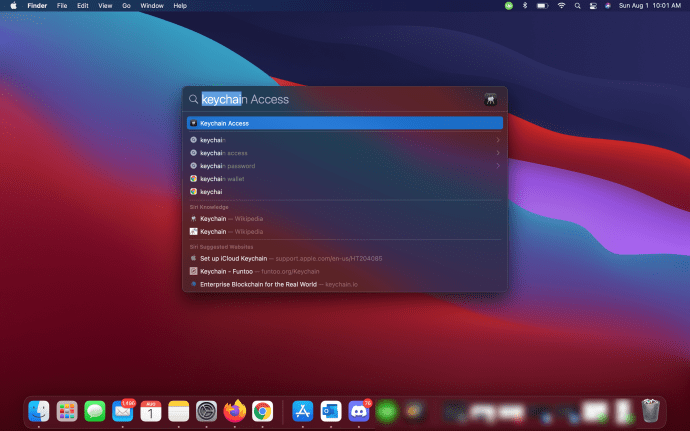
- 왼쪽에서 '시스템'을 선택하고 상단에서 '비밀번호'를 선택합니다. 표시하려는 네트워크를 두 번 클릭합니다.
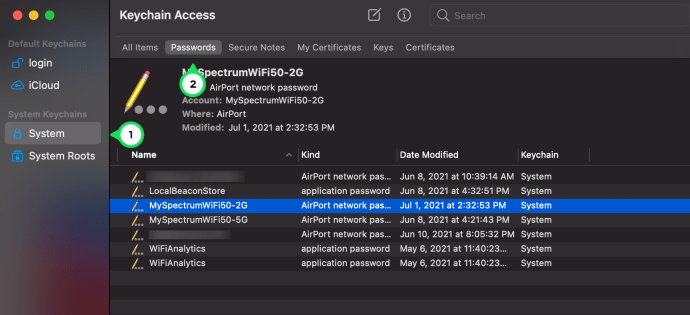
- '비밀번호 표시' 확인란을 선택하고 Mac의 로그인 비밀번호를 입력합니다.
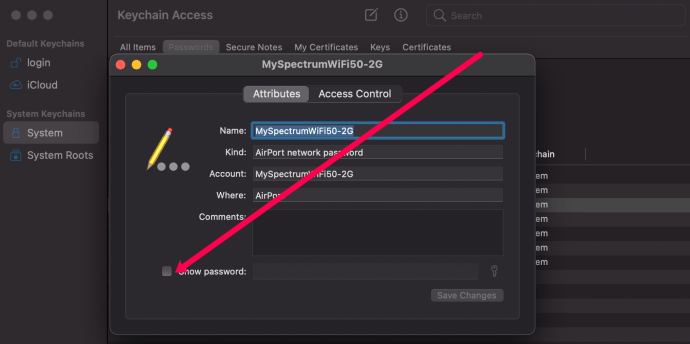
- 이제 비밀번호가 팝업 창 하단에 표시됩니다.
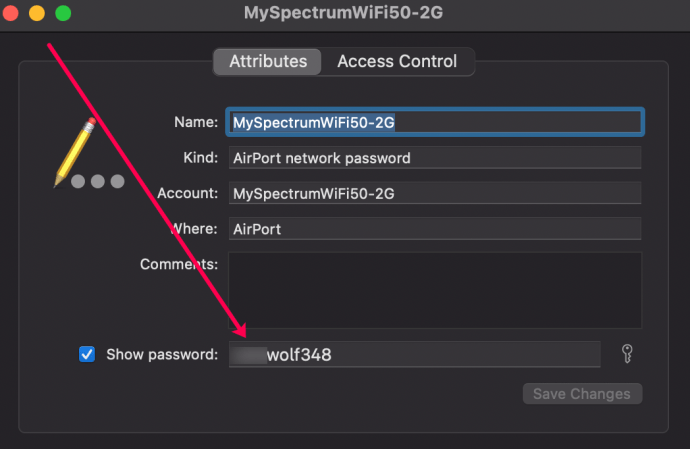
라우터를 기본 사용자 이름 및 암호로 재설정하여 연결
특정 WiFi 네트워크에 가입한 적이 없고 가입해야 하는 경우 옵션이 제한됩니다. 실제로 두 가지 옵션만 있습니다. 모뎀이나 라우터와 함께 제공되는 작은 카드에 로그인 세부 정보가 있는 것을 찾거나 장치를 재설정하는 것입니다. 때로는 기본 로그인이 장치 아래의 스티커에 있습니다. 장치와 ISP에 따라 다릅니다.
WiFi 암호를 스캔하고 해킹할 수 있는 타사 도구가 있지만 이러한 도구에는 전문 지식이 필요합니다. 또한 WPA2 암호는 해킹하기가 매우 까다로울 수 있습니다.
라우터 또는 모뎀을 재설정해야 하는 경우 방법은 다음과 같습니다. 이렇게 하면 네트워크 변경 사항이나 구성이 재설정되지만 장치에 액세스하고 네트워크 사용자 이름과 암호를 기본값으로 되돌릴 수 있습니다. 이러한 기본값은 일반적으로 사용자 이름의 경우 'admin'이고 비밀번호의 경우 'password'입니다.
- 장치 후면 또는 측면에서 재설정 버튼을 찾습니다. 종종 '재설정'이라는 레이블이 붙어 유용하지만 항상 그런 것은 아닙니다.
- 해당 버튼을 몇 초 동안 길게 누릅니다. 일부 라우터는 작동 여부를 알려주기 위해 표시등을 깜박이고 일부는 작동하지 않습니다.
- 라우터가 재부팅되도록 허용하고 기본 구성을 다시 로드합니다.
- 'admin'과 'password'로 로그인
- 대부분의 사용자 이름이 하드 코딩되어 있으므로 비밀번호를 재설정하십시오.
- 그 비밀번호를 안전한 곳에 적어 두십시오!
사용자 이름과 비밀번호를 기록하지 않고 잊어버리기가 너무 쉽습니다. 최소한 이제 필요한 경우 복구하는 방법을 알고 있습니다.
라우터를 재설정하지 않고 WiFi 사용자 이름과 암호를 찾는 다른 방법을 알고 있습니까? 그렇다면 아래에서 알려주십시오!